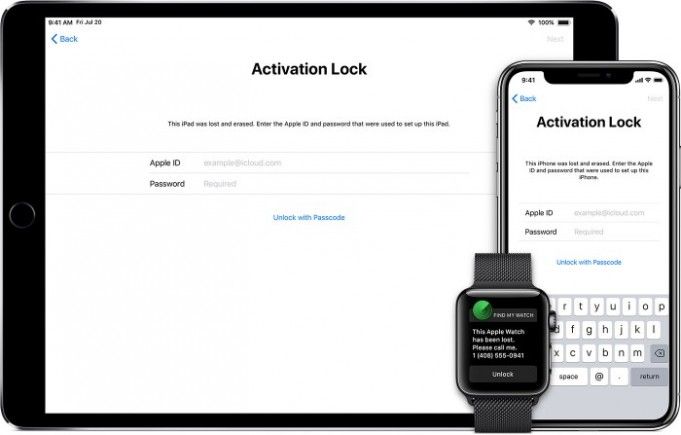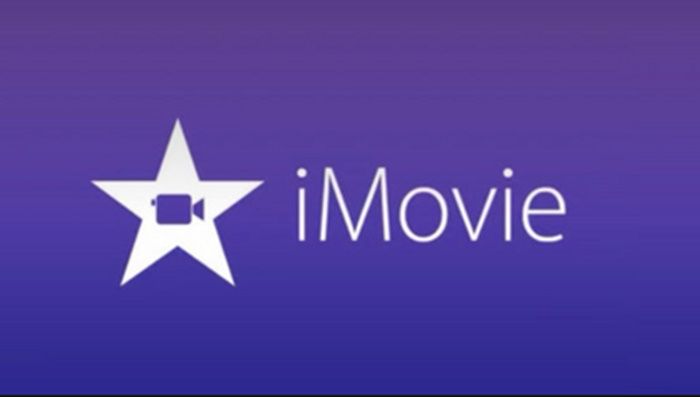Android TV 용 최고의 웹 브라우저-사용 가능
Android TV는 실제로 내장 브라우저와 함께 제공되지 않습니다. 부분적으로는 대부분의 사람들이 TV에서 웹 브라우저를 사용하지 않을 것이고, 그렇다고하더라도 리모컨이 실제로 그런 종류의 브라우징 경험을 위해 만들어지지 않았기 때문입니다. 즉, TV에서 웹을 탐색하고 싶을 때가 있습니다. 이 기사에서는 Android TV 용 최고의 웹 브라우저 – 사용할 수있는 웹 브라우저에 대해 설명합니다. 의 시작하자!
이제 스마트 TV가 있다면 이미 웹 브라우저가 설치되어있을 가능성이 있습니다. 웹 OS를 실행하는 LG 스마트 TV에도 웹 브라우저가 있지만 브라우저는 반쯤 구워졌으며 컨트롤은 정말 편리하지 않습니다. 따라서 저는 Google Chrome, Firefox 또는 Puffin TV와 같은 타사 웹 브라우저를 사용하는 것을 선호합니다.
당신은 어느 것을 선택해야합니까? 글쎄요, 저는 MiBox, NVIDIA Shield TV, Fire TV Stick에서 유명한 웹 브라우저 중 일부를 테스트하고 그중 가장 좋은 것을 살펴 보겠습니다. 보자.
아래 목록에 나열된 브라우저는 정말 잘 작동하지만 일반적인 방법으로는 모든 브라우저를 설치하지 못할 수 있습니다.
Android TV를위한 최고의 웹 브라우저
크롬
Chrome이 Android TV 운영체제에 사전 설치되어 있지 않다는 것이 정말 이상합니다. 앱의 전용 Android TV 버전이 없다는 것이 더 이상 할 수도 있습니다. 또한 Android TV Play Store에서도 사용할 수 없습니다.
그러나 이러한 이상한 점이 실제로 Android TV에 Chrome을 설치하는 것을 배제하지는 않습니다. Play 스토어의 웹 버전을 통해 Android TV 박스에 앱을 설치할 수 있습니다. 일부 장치에서는 음성 명령을 통해 앱을 설치할 수도 있습니다.
낙진 4는 fov를 변경할 수 없습니다
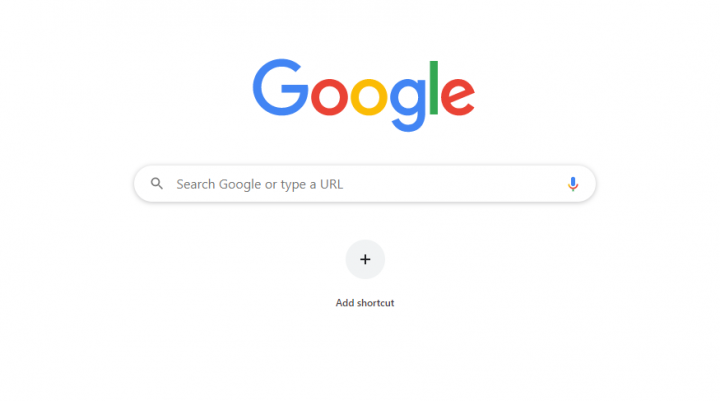
Android TV에서 Google 크롬을 통해 장점과 단점이 모두 있습니다. 프로 측면에서 기존 Chrome 사용자 인 경우 모든 북마크, 인터넷 사용 기록 및 기타 동기화 된 많은 콘텐츠에 액세스 할 수 있습니다. 단점 중 하나는 Chrome이 기존 Android TV 리모컨에서 실제로 작동하지 않을 수 있다는 것입니다. 실제로 다른 옵션보다 사용하기가 조금 더 어색합니다.
TV 용 Chrome 전용 버전이 없기 때문에 인터페이스가 모바일처럼 보입니다. 북마크를 사용하거나 리모컨이나 컨트롤러를 통해 URL을 입력 할 수 있습니다. Chrome의 좋은 점은 로그인하여 인터넷 사용 기록, 북마크 및 저장된 비밀번호를 동기화 할 수 있다는 것입니다. 그러나 테스트 중에 TV 리모컨으로 작동하기 위해 잘 최적화되지 않은 것 같습니다. 인터페이스는 대부분 불규칙하고 Jarry입니다.
Firefox
잘, Firefox Android TV 기기에 사이드로드 할 수있는 또 다른 잘 알려진 데스크톱 및 모바일 브라우저입니다. Chrome과 같은 Firefox 전용 Android TV 버전은 없습니다. Android TV Play 스토어에 존재하지 않는 이유는 Android TV 앱의 자격에 대한 Google의 제한적인 요구 때문입니다.
Android TV에서 Firefox를 사용하는 사람들은 대부분 확장 기능을 앱의 핵심 장점 중 하나로 꼽습니다. Chrome과 달리 거의 모든 확장 프로그램은 Android TV 플랫폼에서도 작동합니다.

또한 많은 사용자가 공식 YouTube 앱을 사용할 때보 다 Firefox를 통해 YouTube를 검색하는 것이 더 빠르다고 말합니다. 글쎄, 너희들은 같은 결과를 경험하지 못할 수도 있습니다. Android TV에서 Firefox 또는 기타 테스트 용으로로드 된 앱도 쉽게 관리 할 수 있습니다. 따라서 사이드로드 측면이 실제로 당신을 실망시키지 마십시오.
전반적으로 브라우저는 정말 잘 작동하며 그것에 대해 불평 할 것이별로 없습니다. 그러나 원격으로 브라우저를 사용하는 것은 약간 문제가 될 것입니다. 이러한 브라우저는 TV에 최적화되어 있지 않기 때문에 컨트롤이 터치 스크린 장치를 기반으로하므로 탐색도 약간 지루해집니다. 그러나 NVIDIA Shield TV와 같은 게임 컨트롤러를 사용할 수 있습니다. 실제 마우스 또는 키보드와 함께 동일한 결과를 얻을 수 있습니다.
퍼핀 TV
많은 Android TV 브라우저는 실제로 기기의 리모컨에서 작동하지 않습니다. 앱을 작동하고 탐색하려면 게임 컨트롤러 또는 스마트 폰 앱을 사용해야합니다. 따라서 우리는 Puffin TV Browser와 함께 시작합니다. 이것은 Android TV의 기본 리모컨과 함께 작동하므로 모든 사용자에게도 탁월한 선택입니다.

글쎄, 퍼핀 TV 브라우저에는 실제로 Android TV 박스 용으로 특별히 설계된 버전이 있습니다. 실제로 용도가 변경된 모바일 Android 앱이 아닙니다. 특별히 디자인 된 인터페이스는 Puffin이 실제로 가볍고 빠르며 눈에 쉽게 띌 수 있음을 의미합니다. 다른 기능에는 QR 코드를 포함하여 좋아하는 사이트를 앱에 추가하고 필요할 때마다 Adobe Flash를 지원합니다.
브라우저의 서버는 미국에 기반을두고 있으므로 미국 버전의 사이트를 볼 수 있습니다.
오페라
오페라 기본적으로 더 나은 모바일 웹 브라우저 중 하나입니다. 앱을 사이드로드해야하지만 Android TV 용 브라우저를 사용하고 약간 맞춤 설정할 수도 있습니다. 리모컨만으로 웹 사이트를 탐색 할 수도 있습니다. 그러나 페이지를로드하려면 키보드 나 마우스가 필요합니다. 이는 키보드가없는 경우를 의미합니다. 그런 다음 앱은 실제로 홈페이지를 계속 표시합니다.

roblox에 물건을 어떻게 떨어 뜨리나요
Opera는 기본적으로 심야 브라우징을 최적화하는 야간 모드를 제공합니다. 어떤 이유로 NVIDIA Shield TV에서 실제로 작동하지 않았습니다. 그리고 밤에도 브라우징에 거의 차이가없는 브라우저의 테마 만 변경할 수있었습니다. adblock은 잘 작동하지만 햄버거 메뉴의 토글을 사용하여 간단히 켤 수 있습니다. 오프라인 페이지 기능은 인터넷 없이도 블로그 및 기사와 같은 웹 페이지에 액세스 할 수 있기 때문에 괜찮습니다. 글쎄, 전반적인 Opera는 실제로 광고가없는 오프라인 브라우징을위한 괜찮은 브라우저입니다.
Microsoft Edge
Microsoft Edge 브라우저는 읽기 모드로 유명하기 때문에이 목록에 포함했습니다. Edge 브라우저는 실제로 Chromium 기반 브라우저이므로 추가 된 기능으로 동일한 성능을 기대할 수 있습니다. Microsoft 계정으로 로그인하고 다른 브라우저의 모든 데이터를 여기에 동기화 할 수도 있습니다. 인기있는 읽기 모드는 Android TV에서 작동하지만 페이지를 스크롤하려면 마우스가 필요합니다.

모든 북마크, 읽기 목록, Microsoft Store에서 구입 한 책, 검색 기록 및 다운로드를 저장하는 Edge의 허브 기능을 사용할 수 있습니다. 한 곳에서 각각의 모든 것에 액세스 할 수 있습니다. Edge는 기본적으로 Android TV에서 웹 브라우저로 읽으려는 경우 권장되는 브라우저입니다.
삼성 인터넷 브라우저
삼성 인터넷 브라우저는 삼성 및 비 삼성 사용자 모두에게 사랑 받고 있습니다. 정말 빠르며 광고 차단기를 지원하며 화면의 텍스트 크기 등을 조정할 수 있습니다. 삼성 인터넷 브라우저에서 사용할 수있는 콘텐츠 차단기 목록에서 선택할 수도 있습니다. 제 생각에는 믿을 수 없습니다. 기본적으로이 서비스도 제공하는 브라우저가 소수이기 때문입니다.

응원 버라이존 노트 5
글쎄, Android TV에서 삼성 인터넷 브라우저를 사용하는 가장 좋은 부분은 실제로 고 대비 모드입니다. 이 브라우저 전체 기능을보기위한 절대적인 치료입니다. 이는 귀하가 여는 모든 웹 사이트에 적용됩니다. 이 기능을 사용하면 망막을 태우지 않고 야간에 인터넷을 탐색 할 수 있습니다.
삼성 인터넷은 고 대비 모드와 콘텐츠 차단기 때문에 정말 훌륭합니다.
다른 방법에서 최고의 Android TV 용 웹 브라우저
글쎄, 우리가 살펴본 브라우저가 귀하의 요구를 충족하기에 충분하지 않다면. 그런 다음 몇 가지 대안을 사용할 수 있습니다.
GameStream
Nvidia Shield를 소유하고 있다면 (Nvidia Shield는 코드 커터를위한 최고의 상자 중 하나이기 때문에 그래야합니다). Windows 데스크톱에 액세스하기 위해 장치의 GameStream 기능을 사용할 수 있습니다. 따라서 선택한 데스크탑 브라우저를 사용하십시오.
GameStream을 사용하면 PC의 GeForce Experience 앱을 통해 모든 게임을 수동으로 추가 할 수 있으므로 프로세스가 가능합니다. 너희들이 추가하면 C : Windows System32 mstsc.exe (원격 데스크톱 연결 앱) 그러면 단 몇 초 만에 컴퓨터의 데스크톱을 볼 수 있습니다.
물론, 여러분은 Android TV 리모컨을 마우스로 사용해야하므로 실제로 지루할 수 있습니다. Android TV 박스가 지원한다면 블루투스 지원 마우스를 사용할 수 있습니다.
화면 전송
Android TV 상자에는 기본적으로 Chromecast 기술이 내장되어 있습니다. 따라서 컴퓨터 화면을 TV로 전송하기 위해 Chromecast를 사용할 수 있습니다. 다시 설치 한 데스크탑 브라우저를 사용할 수 있습니다.
Android TV에서 브라우저에 액세스하기 위해 Chromecast를 사용할 때의 단점은 지연입니다. 일부 작업에는 적합한 솔루션이 아닙니다. 그러나 비디오를 스트리밍하고 오디오를 듣는 것만으로는 충분합니다.
결론
좋아요, 모두 여러분이었습니다! 이 최고의 Android TV 용 웹 브라우저 기사를 좋아하고 도움이 되었기를 바랍니다. 이에 대한 의견을 보내주세요. 또한이 기사와 관련된 추가 질문과 문제가있는 경우. 그런 다음 아래 댓글 섹션에 알려주십시오. 곧 연락 드리겠습니다.
좋은 하루 되세요!